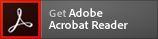多要素認証Q&A
1-1) 電話番号は必要ですか。
スマホアプリを利用する場合でも、バックアップ用に電話番号の登録が必要です。
1-2) 電話番号がありません。
情報センター課までお問い合わせください。
1-3) 電話番号を2つ登録できますか。
可能です。 多要素認証変更方法を参照してください。
1-4) スマホを複数登録できますか。
可能です。 多要素認証変更方法を参照してください。
1-5) 海外でも多要素認証が利用できますか。
渡航する前に、海外でも利用可能な手段で多要素認証の登録を行ってください。
【①SMS受信】の場合
海外でSMSを受信可能な電話番号・端末であれば利用可能です。
【②アプリ(コード)】の場合
通信できなくても利用可能です。
【③アプリ(通知)】の場合
通信できる環境であれば利用可能です。
【④音声着信】の場合
海外で着信可能な電話番号・端末であれば利用可能です。
1-6) 海外で利用できる多要素認証の端末がありません。
情報センター課までお問い合わせください。
1-7) 個人の端末を利用したくありません。端末がありません。
教育職員の方は研究室の電話番号、研究費で購入したパソコン等をご利用ください。
その他、多要素認証の設定が困難な場合は、情報センター課までお問い合わせください。
1-8) 共用・共有の電話番号や端末を利用できますか。
共用・共有の電話番号や端末は利用しないでください。
2-1) ID/パスワード入力後、電話に着信しない。
ログイン画面の「別の方法でサインイン」をクリックし、「+XX XXXXXXXX〇〇に電話をかける」をクリ
ックすると電話がかかります。
できない場合は、再度、ログイン画面からやり直してください。
2-2) ID/パスワード入力後、SMSが届かない。
ログイン画面の「別の方法でサインイン」をクリックし、「+XX XXXXXXXX〇〇にSMSを送信」をクリッ
クするとSMSが送信されます。
できない場合は、再度、ログイン画面からやり直してください。
2-3) 多要素認証を複数登録しており、デフォルトとは別の方法で認証したい。
ID/パスワードを入力後のログイン画面で「別の方法でサインイン」をクリックし、希望する方法を選択して
ください。
2-4) 多要素認証を設定しているスマホ等を忘れました。
ログインすることができません。
2-5) 多要素認証を設定しているスマホ等を紛失しました。
至急、情報センター課までご連絡ください
2-6) 多要素認証のログイン画面に表示される「今後、〇日間はこのメッセージを表示しない」にチェックをつけてもいいですか。
普段ご利用の端末の場合はチェックをつけて構いません。チェックをつけると、〇日間は松大アカウントの
ID/パスワードのみでログインできます。
共有・共用端末をご利用の場合はチェックをつけないでください。
2-7) 利用後はログアウトした方がいいですか。
利用後はログアウトしてください。 特に、端末から離れる場合や、端末を持ち歩く場合は必ずログアウトし
てください。
3-1) 電話番号が変わりました。
【①SMS受信】【④音声着信】を利用している場合
ログインできませんので、情報センター課までご連絡ください。
【②アプリ(コード)】【③アプリ(通知)】を利用している場合
端末が同じであればログインできますので、ログイン後、電話番号を変更してください。
電話番号の変更方法は、多要素認証変更方法を参照してください。
3-2) スマホが変わりました。
【①SMS受信】【④音声着信】を利用している場合は、電話番号が同じであればログインできます。
【②アプリ(コード)】【③アプリ(通知)】を利用しており、旧端末が手元にない場合はログインできま
せんので、情報センター課までご連絡ください。
4-1) 松大アカウントのパスワードを忘れました。
セルフパスワードリセットでパスワードを初期化してください。
セルフパスワードリセットの方法を参照してください。
セルフパスワードリセットができない場合、パスワード再発行の手続きと手数料が必要です。
4-2) 松大アカウントのセルフパスワードリセットの設定方法について、教えてください。
パスワードリセットメール設定方法を参照してください。
4-3) 松大アカウントのパスワード変更方法について、教えてください。
パスワード変更方法を参照してください。
5-1) ログインしようとしていないのに、多要素認証を確認する電話がかかってきました。
本人がログインしようとしていない時は、電話の指示に従わないでください。
この場合、ID/パスワードが第3者に漏えいしているので、すぐにID/パスワードを変更してください。
パスワード変更方法を参照してください。 もし、電話の指示に従い「#」ボタンを押下した場合は、以下の
手順を実行後、情報センター課までご連絡ください。
・https://myapps.microsoft.com/からログインします。
・右上の人型のアイコンをクリックし、プロファイルをクリックします。
・「すべてからサインアウト」をクリックし、「はい」をクリックします。
5-2) ログインしようとしていないのに、多要素認証の承認を求める通知がスマホに表示されました。
本人がログインしようとしていない時は、「拒否」をタップしてください。この場合、ID/パスワードが第3
者に漏えいしているので、すぐにID/パスワードを変更してください。
パスワード変更方法を参照してください。もし、スマホの通知で「承認」をタップした場合は、以下の手順
を実行後、情報センター課までご連絡ください。
・https://myapps.microsoft.com/からログインします。
・右上の人型のアイコンをクリックし、プロファイルをクリックします。
・「すべてからサインアウト」をクリックし、「はい」をクリックします。
5-3) ログインしようとしていないのに、多要素認証のコードをSMSで受信しました。
本人がログインしようとしていない時は、SMSのコードは無視してください。
この場合、ID/パスワードが第3者に漏えいしているので、すぐにID/パスワードを変更してください。
パスワード変更方法を参照してください。
6-1) ネットワーク認証、学内無線LANにログインできません。
ネットワーク認証、学内無線LANには、従来通り、教職員/学籍番号アカウントでログインして
ください(2022年度時点)。
6-2) 多要素認証を利用する場合、通信費用がかかりますか。
日本国内であれば、【①SMS受信】【④音声着信】は通常無料です(海外の場合等、費用が発生する場合
もあります)。
【②アプリ(コード)】【③アプリ(通知)】の場合、携帯電話会社のパケット通信料等がかかります。
6-3) 多要素認証を利用する場合の通信費用は自己負担ですか。
自己負担となります。
【①SMS受信】【④音声着信】は通常無料で利用可能です。
また、学内無線LANに接続している場合は、【②アプリ(コード)】【③アプリ(通知)】の通信費用は
かかりません。
6-4) 電波の入らない環境で利用できますか。
【②アプリ(コード)】は通信できなくても利用可能です。